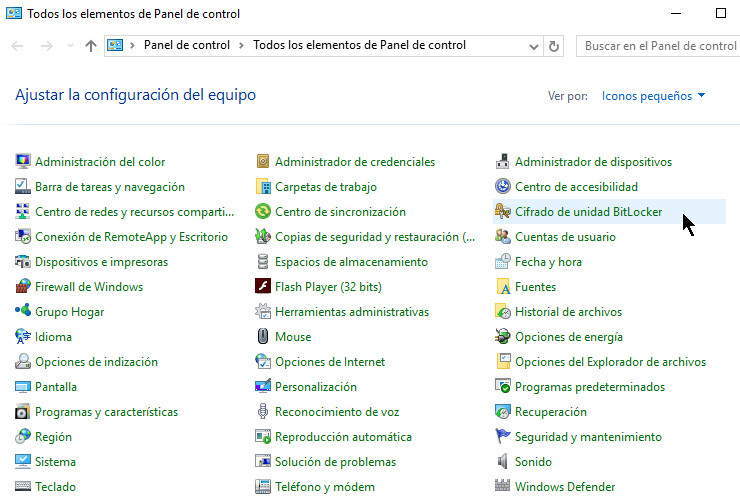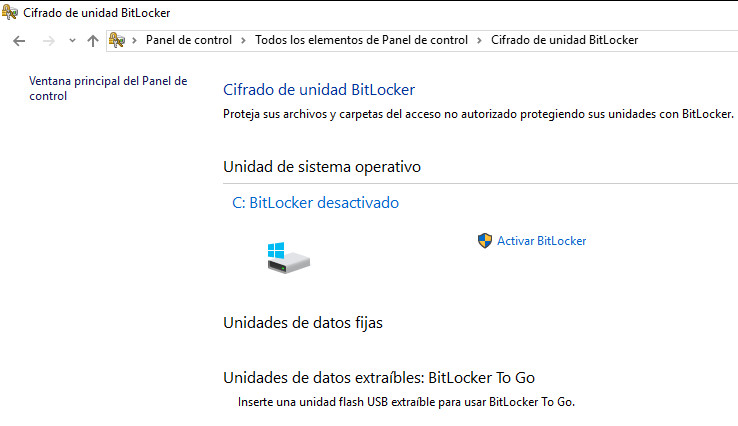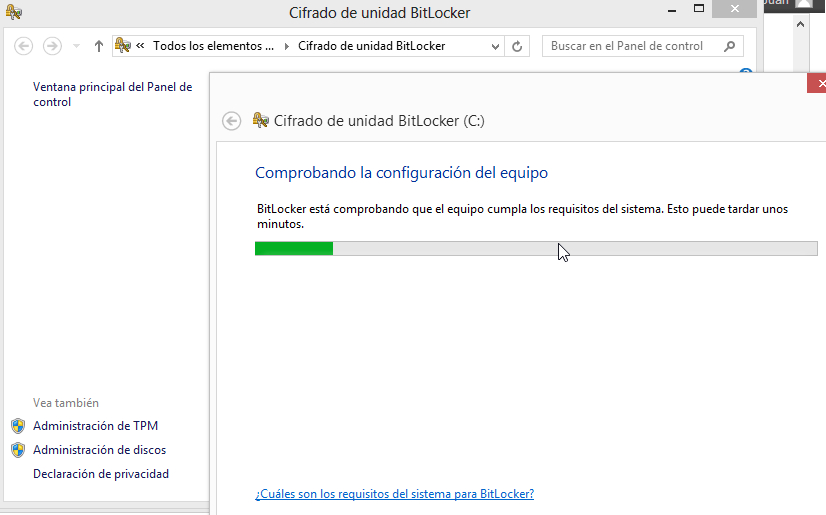BitLocker, una buena forma de proteger tus datos en Windows

BitLocker es una característica de protección de datos que está disponible en las versiones profesionales y empresariales de Windows 10, Pro, Enterprise y Education.
La función permite cifrar o “codificar” los datos de un equipo informático para mantenerlo protegido, haciendo frente a amenazas como el robo de datos, la exposición en caso de extravíos o hurtos o la retirada inapropiada de equipos.
La protección de BitLocker en unidades del sistema operativo admite la autenticación de dos factores mediante el uso del Módulo de plataforma segura (TPM) junto con un número de identificación personal (PIN) o clave de inicio.
También admite la autenticación de un solo factor mediante el almacenamiento de una clave en una unidad flash USB o mediante el uso de TPM. En estos casos de uso mediante «módulos de plataforma de confianza», BitLocker proporciona una mayor protección de datos y ayuda a garantizar la integridad del componente de arranque inicial.
Cómo activar BitLocker en Windows 10
BitLocker puede ser activado en la unidad de disco de sistema operativo (la unidad de disco en que esté instalado Windows 10), en una unidad de disco de datos fija (como un disco duro o SSD interno) o en una unidad de disco de datos extraíble (como un pendrive unidad flash USB). Para activar el cifrado BitLocker en Windows 10 sigue los siguientes pasos:
– Accede al Panel de control desde la opción de búsqueda del sistema:
– Abre el Cifrado de unidad BitLocker:
– En Unidad de disco del sistema operativo, expande la información de la unidad de disco y, a continuación, pulsa o haz clic en Activar BitLocker. Es posible que te solicite proporcionar una contraseña de administrador o confirmar la elección.
– El asistente de Cifrado de unidad de disco BitLocker puede tardar unos instantes en preparar tu equipo. Sigue las instrucciones hasta que aparezca la pantalla Seleccione cómo desbloquear la unidad de disco al iniciar.
– Elige cómo deseas bloquear la unidad de disco y, a continuación, sigue las instrucciones hasta que aparezca la pantalla ¿Cómo desea hacer una copia de seguridad de la clave de recuperación?
– Elige cómo deseas hacer una copia de seguridad de la clave de recuperación y, a continuación, pulsa o haz clic en Siguiente.
– Quizá te convenga imprimir una copia de la clave de seguridad para guardarla.
– Elige qué volumen de la unidad de disco deseas cifrar y, a continuación, pulsa o haz clic en Siguiente.
– Efectúa alguno de los siguientes procedimientos:
– Para iniciar inmediatamente el cifrado de la unidad de disco, pulsa o haz clic en Iniciar cifrado
– Para asegurarte de que tu PC pueda leer tanto la clave de cifrado como la clave de recuperación, activa la casilla «Ejecutar comprobación del sistema BitLocker» y, a continuación, pulsa o haz clic en Continuar.
Para asegurarte que BitLocker funciona correctamente ejecuta la comprobación del sistema. Llevará tiempo y tendrás que reiniciar el equipo, pero es la opción más completa. Al reiniciarse, el equipo te pedirá que desbloquees la unidad de disco de sistema operativo con el método que hayas elegido.
De esta misma forma con el cifrado de unidad BitLocker, podrás bloquear discos de datos fijos o unidades de disco de datos extraíbles con la características BitLocker To Go.
La entrada BitLocker, una buena forma de proteger tus datos en Windows es original de MuySeguridad. Seguridad informática.
Powered by WPeMatico